QuickDo 是一个在iPhone OS上非常方便和实用的快捷工具,它利用iPhone和Touch的触发功能,通过它你能够通过多种手势来让iPhone执行各种的操作,苹果手机用户可以试试看噢。

如果需要激活,请进到下面的页面选择iPad版的Quick do 在线算注册码
点击generated
就会出现激活码了。。然后进入软件激活
成功算出注册码后请输入八位注册码!
如果安装不成功请安装了依赖包。
如果不确定是否安装了依赖包,你可以在cydia里面先安装正版的,因为正版的有三天试用期。你安装上看看是否能用,如果能用就表示你已经安装了依赖包,或者随着安装quickdo的时候已经安装了依赖包,这样你就可以卸载掉正版的,安装这个破解版的。!
最新版本的QuickDo 是一个在iPhone OS上非常方便和实用的快捷工具,它利用iPhone和Touch的触发功能,通过它你能够通过多种手势来让iPhone执行各种的操作。例如来电静音或者挂断等。使用它你能够在很大程度的保护iPhone和Touch的Home键/Power键的使用寿命。
默认情况下,在iPhone和Touch上退出iPhone程序,只能按Home键。如果不加节制,Home键很快就会失灵。如果你装上了QuickDo,只需在屏幕底部从右向左划一下就能退出程序,很大程度上保护了Home键。
2. 系统工具
默认情况下,在iPhone和Touch上要进行锁屏、注销、重启、关机等操作,只能按Power键。如果你装上了QuickDo,只需在屏幕底部轻轻的划一下就能调出快捷菜单,手指一按就能直接的进行操作,很大程度上保护了Power键。
3. 拒绝来电
当有电话打来,如果你装上了QuickDo,只需在屏幕底部轻轻的划一下就能挂断或者静音。一个很酷的功能哦。
4. 多种快捷操作
QuickDo允许你自定义各种手势,只需在屏幕底部轻轻的划一下,就会执行相应的操作。这些快捷操作包括:调出iPod控制,锁屏,截屏,让程序后台运行,任务管理等。QuickDo还有一个“程序快捷方式”的小功能,让你在锁屏状态下快速解锁并打开应用,使用它可以总动解锁后直接打开拨打电话的界面,省去了一步操作,很方便。
1.Quickdo程序设置作者分了几个模块,首先最上方的是开启按钮,如果手势影响部分游戏,可以临时关闭掉,或者设置例外程序;第二模块是手势设置;第三模块是多任务手势设置;第四模块是多任务窗口设置。
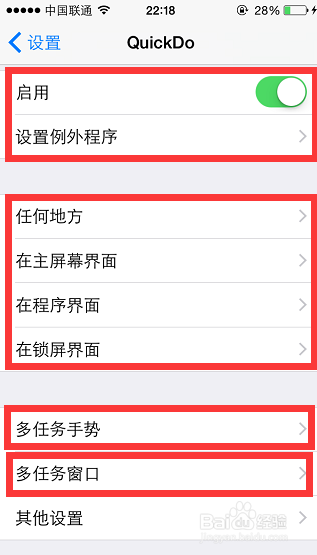
2.手势设置,我是设置的都在任何地方,便于记忆,当然分开设置的话,功能会变得更加丰富。
3.多任务手势,主要设置的app切换。
4.多任务窗口,主要是多功能后台,可以有快捷开关、快捷程序和后台程序管理。
代替HOME按钮-返回桌面(Home单击)
1.首先是返回桌面功能。需要在第二模块设置。首先选择手势起作用的范围,我选择的是 任何地方,亲也可以选择在程序界面。
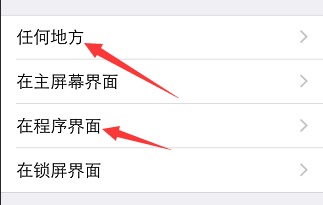
2.然后选择需要的动作,这个动作是每个人的习惯。大概分为 顶部手势、底部手势、全屏手势、动作(摇晃)、(后面的和Home设置关联不大,介绍下)有线耳机动作、机器动作、锁屏界面动作、音量键的动作、HOME按钮动作、电源按钮动作等等。可以根据个人喜好选择一个动作。
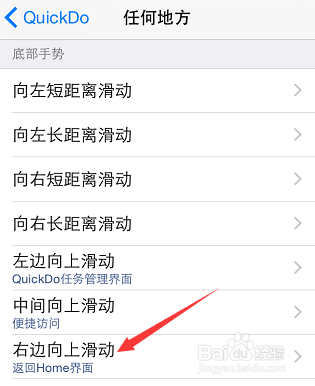
3.选完动作,就需要分配动作的意义了,比如当前代替Home返回桌面。
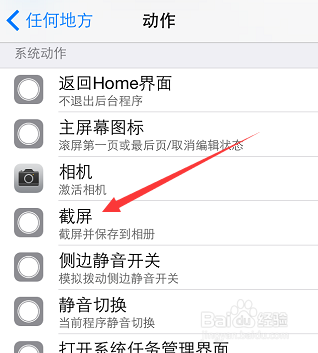
4.现在测试下,我设置的是 右下角向上滑动--返回Home界面,打开任意app,然后手指从右下角向上滑动,是不是直接返回桌面,代替Home单击的动作啦~
代替HOME按钮-多任务后台(Home双击)
1.双击Home按键,是系统的多任务界面,现在quickdo有了更强大的任务后台,先一览为快哦。从下倒上介绍吧:首先是三个功能键(锁屏、返回Home界面、清空后台程序);然后四个卡片是当前后台程序,可以左右滑动;再往上两排app是自定义的快捷app;再往上是亮度调节;最上方的是快捷开关(可以自定义)。
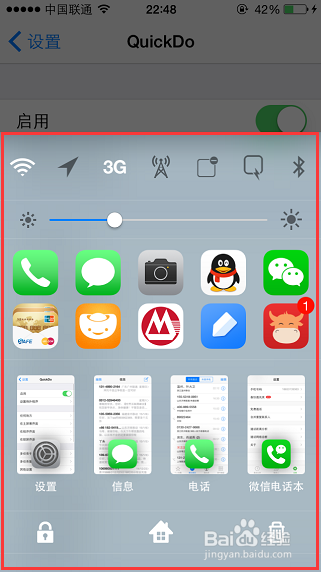
2.先介绍下如何开启这个功能。Quickdo设置--任何地方--选择一个手势(我的选择是左下角向上滑动)--选择手势执行的动作为 quickdo动作,QuickDo任务管理界面。
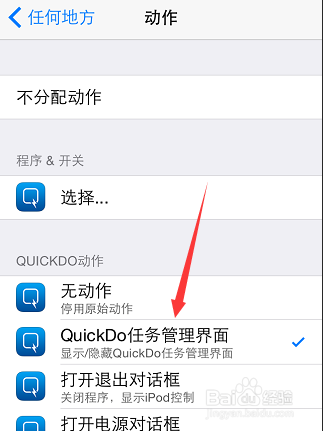
3.QuickDo任务管理界面,对应的设置就是第三模块中的“多任务窗口”,可以点击进去DIY自定义自己的习惯。
代替HOME按钮-截屏(Home+电源键)
1.截屏也是一个常用的功能,而且一下子占用了两个按钮。首先还是Quickdo设置--任何地方--选择一个手势(我的选择是顶部手势-按住中间)--选择手势执行的动作为 系统动作,截屏。
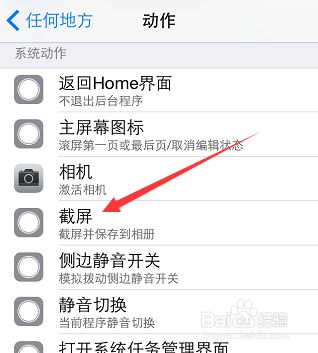
2.选中完毕,就可以测试下了,在任意界面,按下顶部中间位置,就自动截屏了。
3.Home主要是上述三个功能吧,本篇介绍了如何通过quickdo设置,来实现其功能,当然具体的功能还有进一步挖掘的设置内容,亲可以自己研究下哦。
1.打开设置,选择Quickdo进行设置。
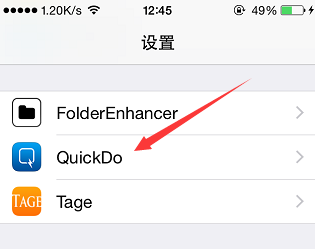
2.打开“多任务窗口”。
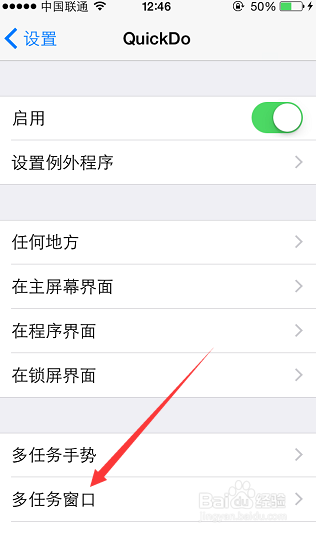
3.选择“快捷程序”。
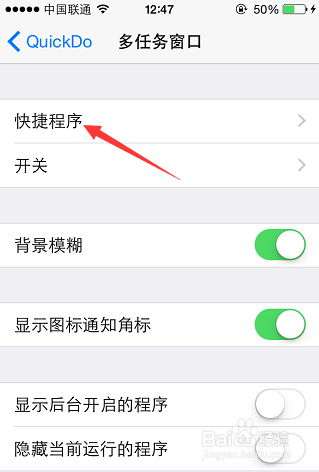
4.如果不要锁屏界面显示,则关掉图示的开关即可。
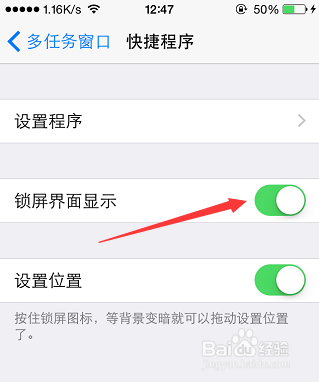
5.如果需要这个APP快捷程序显示,保持开关开启状态。
如果只是想调节快捷程序栏的显示位置,打开最后一个开关。
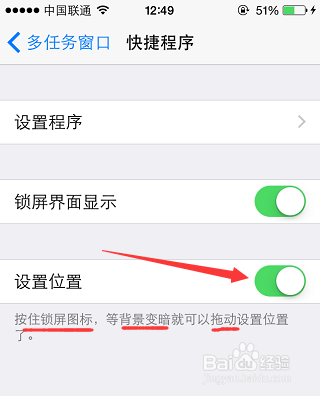
6.演示下拖动快捷程序栏。图只是演示下能修改位置,图示位置会影响来的消息查看哦。
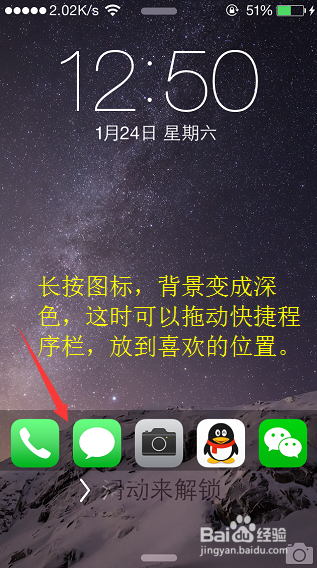
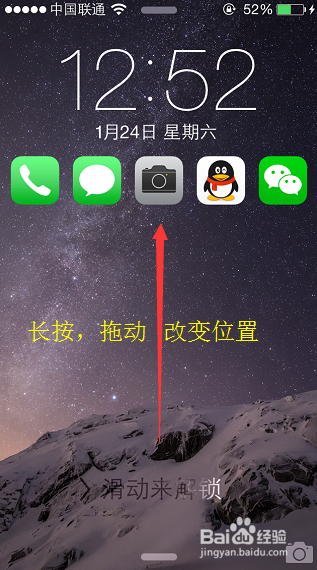
多任务后台自定义开关:
1.打开设置,选择Quickdo进行设置。
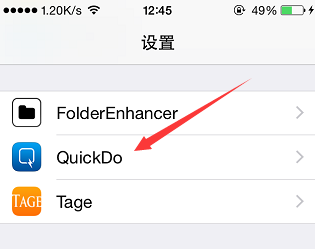
2.打开“多任务窗口”。
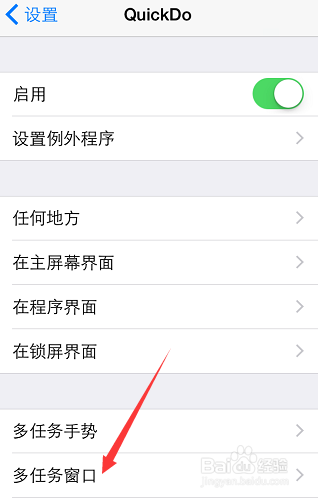
3.选择“开关”。
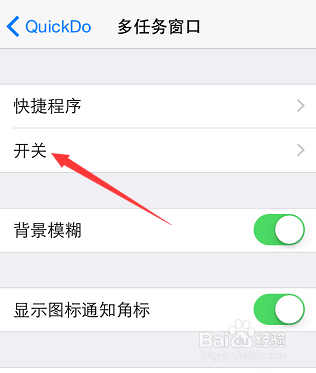
4.选择“设置开关”。
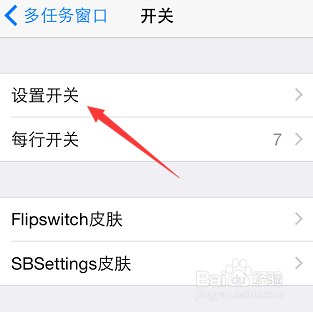
5.将需要启用的开关,从“禁用的开关”拖动到“启用的开关”中即可。同样,需要禁用的开关,拖动到“禁用的开关”中。
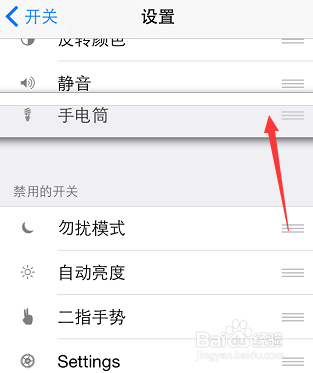
6.可以设置的开关选项有:WIFI、定位(GPS)、3G、数据(手机网络开关)、清除角标(APP桌面未读消息提醒)、Quickdo设置(快速启用设置)、蓝牙、信息(包含详细时间日期、本机ip、内存使用情况等)、旋转锁定、飞行模式、翻转颜色(底片模式)、静音(相当于静音按钮)、手电筒、勿扰模式、自动亮度开关、二指模式、setting、VPN、截屏、点亮屏幕、注销、自动锁定、音量、亮度、三指手势、个人热点、旋转、震动、底部手势(开关,切换后底部手势失效,感觉没大用)。
7.上下拖动,可以调节出现的位置。

8.当多任务后台放不下时,可以左右拖动位置,默认向右拖动,是显示信息。
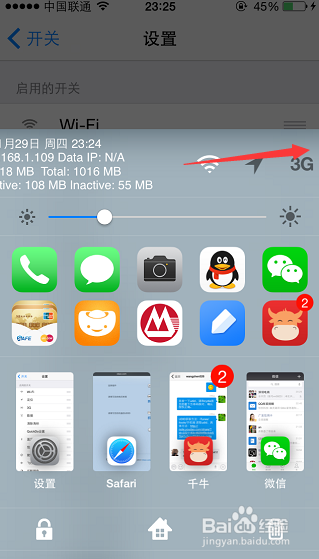

9.向左拖动,是显示更多按钮。

10.开关部分介绍DIY自定义完成,可以结合技巧4,自定义皮肤,显示更多的按钮。
注意事项
Ios需要越狱,支持正版,永久升级。
购买正版是激活的设备,刷机、重装都可以直接激活。
【其它说明】
通过QuickDo你可以实现来电静音/挂断来电/锁定屏幕/退出程序/虚拟Home键/后台任务的切换管理/管理快捷方式/快速打开应用等功能;
破解方法:请阅读附件内的Txt文件;
该软件是必装的软件,有了这个软件,Home键是不需要了的,
我安装这软件后,一个星期都难得按一次Home键
添加iOS5支持。
添加SBSettings皮肤选择,且支持高清皮肤显示。
解决Bug,优化代码。
QuickDo Ver 3.6.6 (2013-02-09)
1、添加IOS6支持
2、添加iPhone5支持

【基本介绍】
此版本是完美破解版,安装上即可使用。如果需要激活,请进到下面的页面选择iPad版的Quick do 在线算注册码
点击generated
就会出现激活码了。。然后进入软件激活
成功算出注册码后请输入八位注册码!
如果安装不成功请安装了依赖包。
如果不确定是否安装了依赖包,你可以在cydia里面先安装正版的,因为正版的有三天试用期。你安装上看看是否能用,如果能用就表示你已经安装了依赖包,或者随着安装quickdo的时候已经安装了依赖包,这样你就可以卸载掉正版的,安装这个破解版的。!
最新版本的QuickDo 是一个在iPhone OS上非常方便和实用的快捷工具,它利用iPhone和Touch的触发功能,通过它你能够通过多种手势来让iPhone执行各种的操作。例如来电静音或者挂断等。使用它你能够在很大程度的保护iPhone和Touch的Home键/Power键的使用寿命。
【功能特色】
1. 虚拟Home键默认情况下,在iPhone和Touch上退出iPhone程序,只能按Home键。如果不加节制,Home键很快就会失灵。如果你装上了QuickDo,只需在屏幕底部从右向左划一下就能退出程序,很大程度上保护了Home键。
2. 系统工具
默认情况下,在iPhone和Touch上要进行锁屏、注销、重启、关机等操作,只能按Power键。如果你装上了QuickDo,只需在屏幕底部轻轻的划一下就能调出快捷菜单,手指一按就能直接的进行操作,很大程度上保护了Power键。
3. 拒绝来电
当有电话打来,如果你装上了QuickDo,只需在屏幕底部轻轻的划一下就能挂断或者静音。一个很酷的功能哦。
4. 多种快捷操作
QuickDo允许你自定义各种手势,只需在屏幕底部轻轻的划一下,就会执行相应的操作。这些快捷操作包括:调出iPod控制,锁屏,截屏,让程序后台运行,任务管理等。QuickDo还有一个“程序快捷方式”的小功能,让你在锁屏状态下快速解锁并打开应用,使用它可以总动解锁后直接打开拨打电话的界面,省去了一步操作,很方便。
【使用方法】
基本设置方法1.Quickdo程序设置作者分了几个模块,首先最上方的是开启按钮,如果手势影响部分游戏,可以临时关闭掉,或者设置例外程序;第二模块是手势设置;第三模块是多任务手势设置;第四模块是多任务窗口设置。
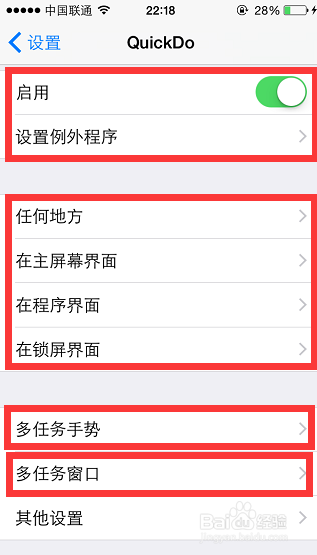
2.手势设置,我是设置的都在任何地方,便于记忆,当然分开设置的话,功能会变得更加丰富。
3.多任务手势,主要设置的app切换。
4.多任务窗口,主要是多功能后台,可以有快捷开关、快捷程序和后台程序管理。
代替HOME按钮-返回桌面(Home单击)
1.首先是返回桌面功能。需要在第二模块设置。首先选择手势起作用的范围,我选择的是 任何地方,亲也可以选择在程序界面。
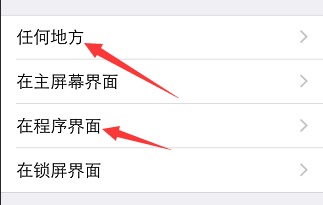
2.然后选择需要的动作,这个动作是每个人的习惯。大概分为 顶部手势、底部手势、全屏手势、动作(摇晃)、(后面的和Home设置关联不大,介绍下)有线耳机动作、机器动作、锁屏界面动作、音量键的动作、HOME按钮动作、电源按钮动作等等。可以根据个人喜好选择一个动作。
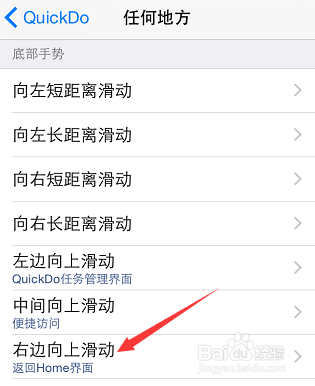
3.选完动作,就需要分配动作的意义了,比如当前代替Home返回桌面。
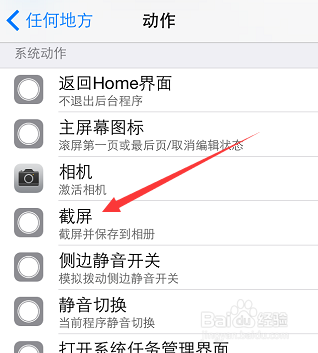
4.现在测试下,我设置的是 右下角向上滑动--返回Home界面,打开任意app,然后手指从右下角向上滑动,是不是直接返回桌面,代替Home单击的动作啦~
代替HOME按钮-多任务后台(Home双击)
1.双击Home按键,是系统的多任务界面,现在quickdo有了更强大的任务后台,先一览为快哦。从下倒上介绍吧:首先是三个功能键(锁屏、返回Home界面、清空后台程序);然后四个卡片是当前后台程序,可以左右滑动;再往上两排app是自定义的快捷app;再往上是亮度调节;最上方的是快捷开关(可以自定义)。
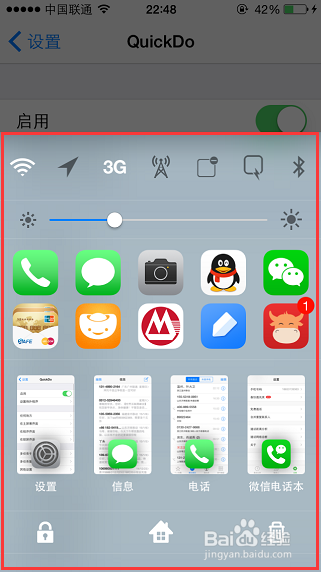
2.先介绍下如何开启这个功能。Quickdo设置--任何地方--选择一个手势(我的选择是左下角向上滑动)--选择手势执行的动作为 quickdo动作,QuickDo任务管理界面。
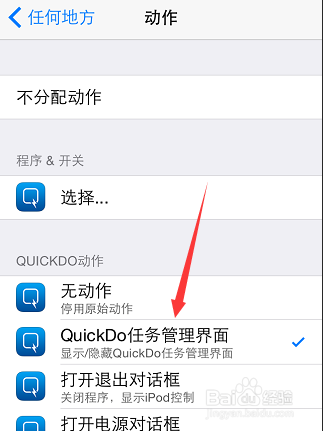
3.QuickDo任务管理界面,对应的设置就是第三模块中的“多任务窗口”,可以点击进去DIY自定义自己的习惯。
代替HOME按钮-截屏(Home+电源键)
1.截屏也是一个常用的功能,而且一下子占用了两个按钮。首先还是Quickdo设置--任何地方--选择一个手势(我的选择是顶部手势-按住中间)--选择手势执行的动作为 系统动作,截屏。
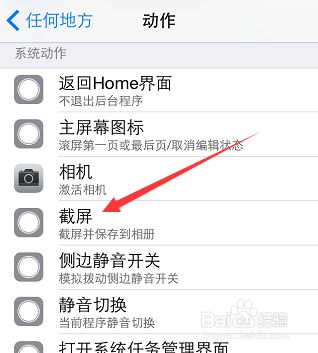
2.选中完毕,就可以测试下了,在任意界面,按下顶部中间位置,就自动截屏了。
3.Home主要是上述三个功能吧,本篇介绍了如何通过quickdo设置,来实现其功能,当然具体的功能还有进一步挖掘的设置内容,亲可以自己研究下哦。
【使用技巧】
关闭锁屏APP栏:1.打开设置,选择Quickdo进行设置。
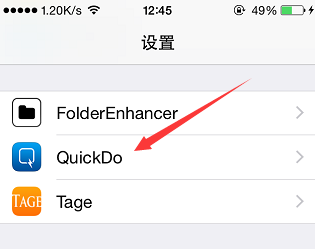
2.打开“多任务窗口”。
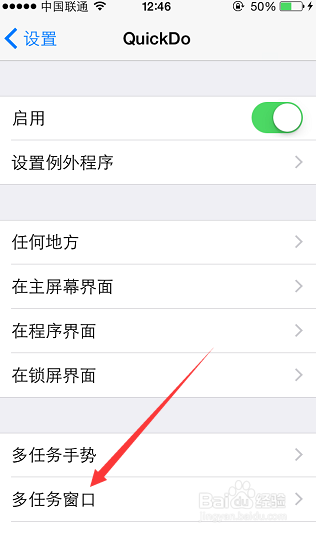
3.选择“快捷程序”。
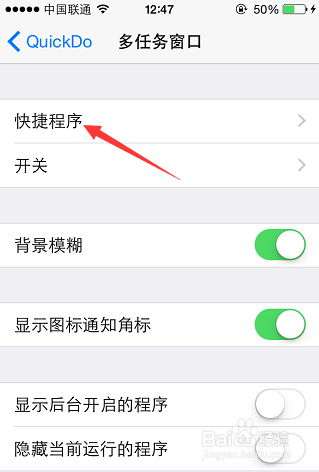
4.如果不要锁屏界面显示,则关掉图示的开关即可。
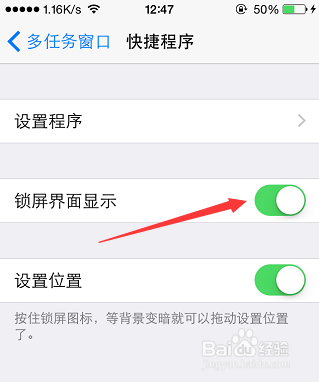
5.如果需要这个APP快捷程序显示,保持开关开启状态。
如果只是想调节快捷程序栏的显示位置,打开最后一个开关。
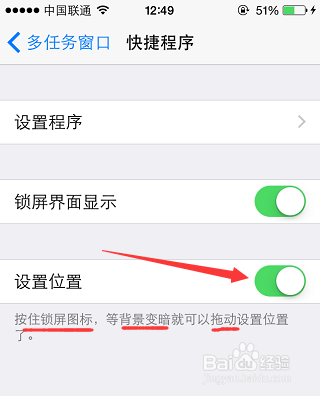
6.演示下拖动快捷程序栏。图只是演示下能修改位置,图示位置会影响来的消息查看哦。
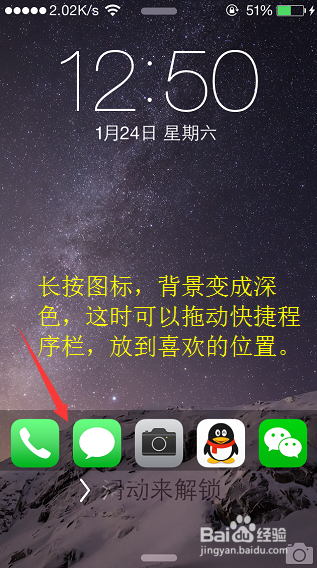
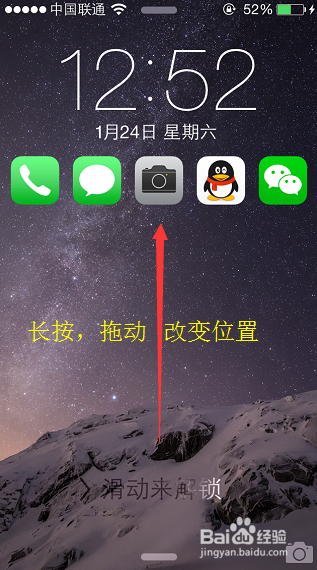
多任务后台自定义开关:
1.打开设置,选择Quickdo进行设置。
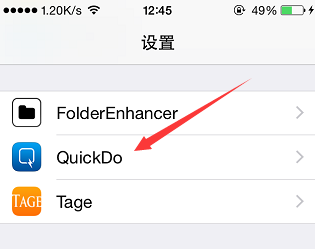
2.打开“多任务窗口”。
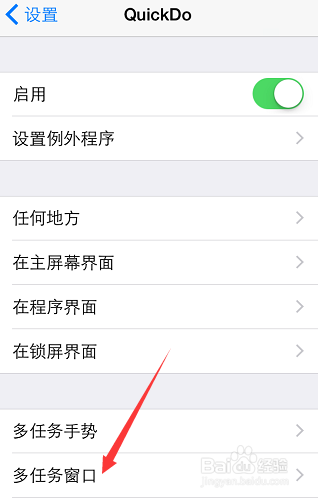
3.选择“开关”。
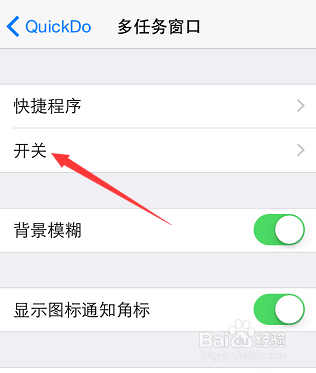
4.选择“设置开关”。
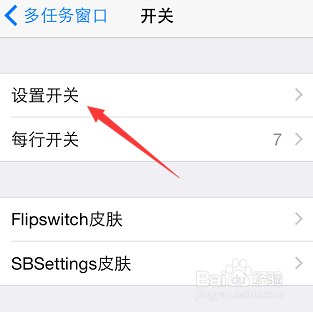
5.将需要启用的开关,从“禁用的开关”拖动到“启用的开关”中即可。同样,需要禁用的开关,拖动到“禁用的开关”中。
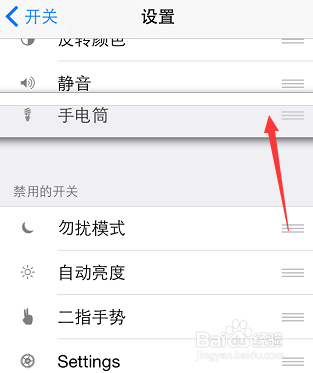
6.可以设置的开关选项有:WIFI、定位(GPS)、3G、数据(手机网络开关)、清除角标(APP桌面未读消息提醒)、Quickdo设置(快速启用设置)、蓝牙、信息(包含详细时间日期、本机ip、内存使用情况等)、旋转锁定、飞行模式、翻转颜色(底片模式)、静音(相当于静音按钮)、手电筒、勿扰模式、自动亮度开关、二指模式、setting、VPN、截屏、点亮屏幕、注销、自动锁定、音量、亮度、三指手势、个人热点、旋转、震动、底部手势(开关,切换后底部手势失效,感觉没大用)。
7.上下拖动,可以调节出现的位置。

8.当多任务后台放不下时,可以左右拖动位置,默认向右拖动,是显示信息。
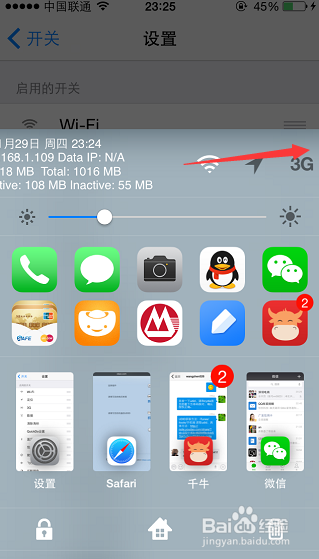

9.向左拖动,是显示更多按钮。

10.开关部分介绍DIY自定义完成,可以结合技巧4,自定义皮肤,显示更多的按钮。
注意事项
Ios需要越狱,支持正版,永久升级。
购买正版是激活的设备,刷机、重装都可以直接激活。
【其它说明】
通过QuickDo你可以实现来电静音/挂断来电/锁定屏幕/退出程序/虚拟Home键/后台任务的切换管理/管理快捷方式/快速打开应用等功能;破解方法:请阅读附件内的Txt文件;
该软件是必装的软件,有了这个软件,Home键是不需要了的,
我安装这软件后,一个星期都难得按一次Home键
【更新日志】
QuickDo Ver 3.3 (2011-06-28)添加iOS5支持。
添加SBSettings皮肤选择,且支持高清皮肤显示。
解决Bug,优化代码。
QuickDo Ver 3.6.6 (2013-02-09)
1、添加IOS6支持
2、添加iPhone5支持

